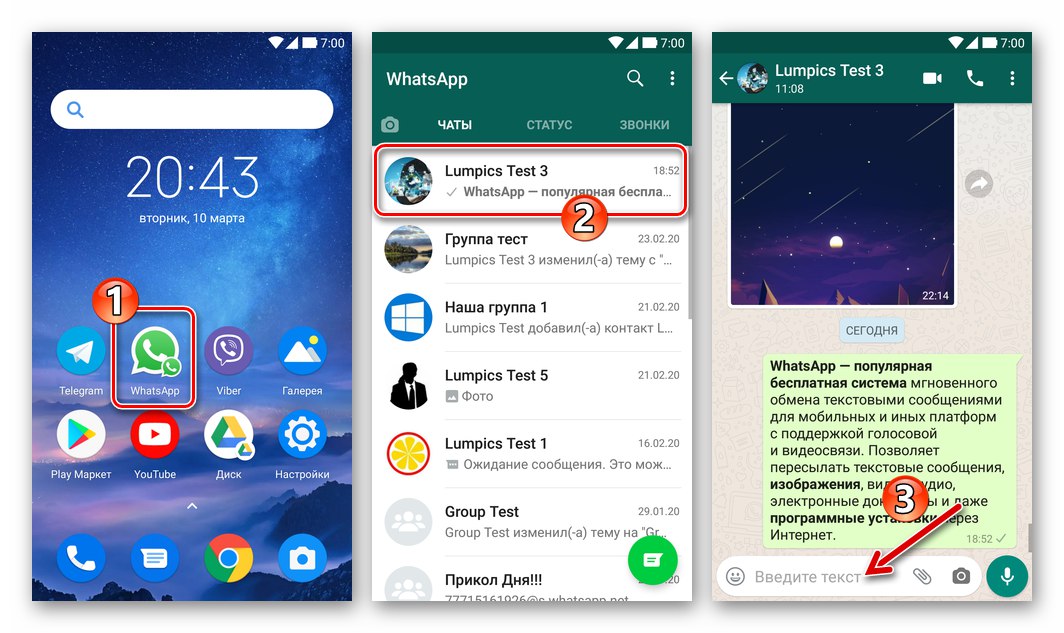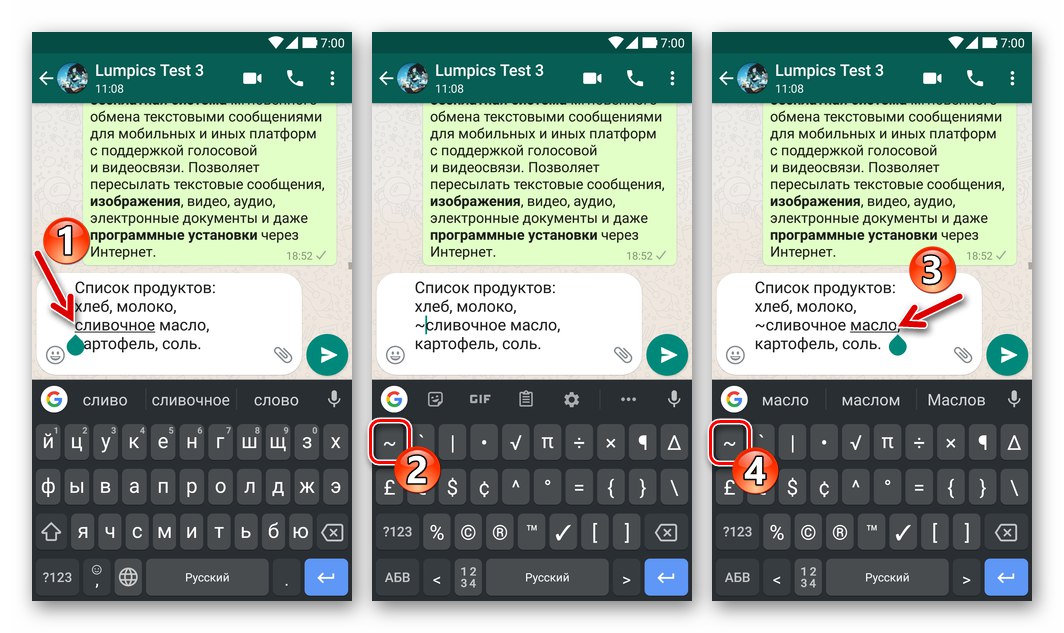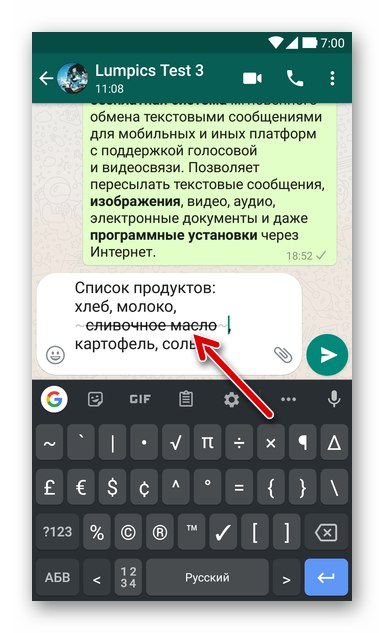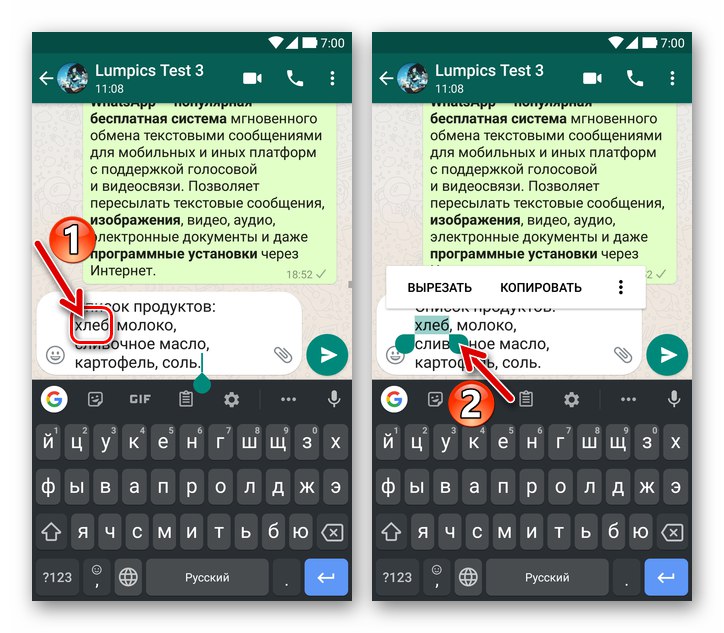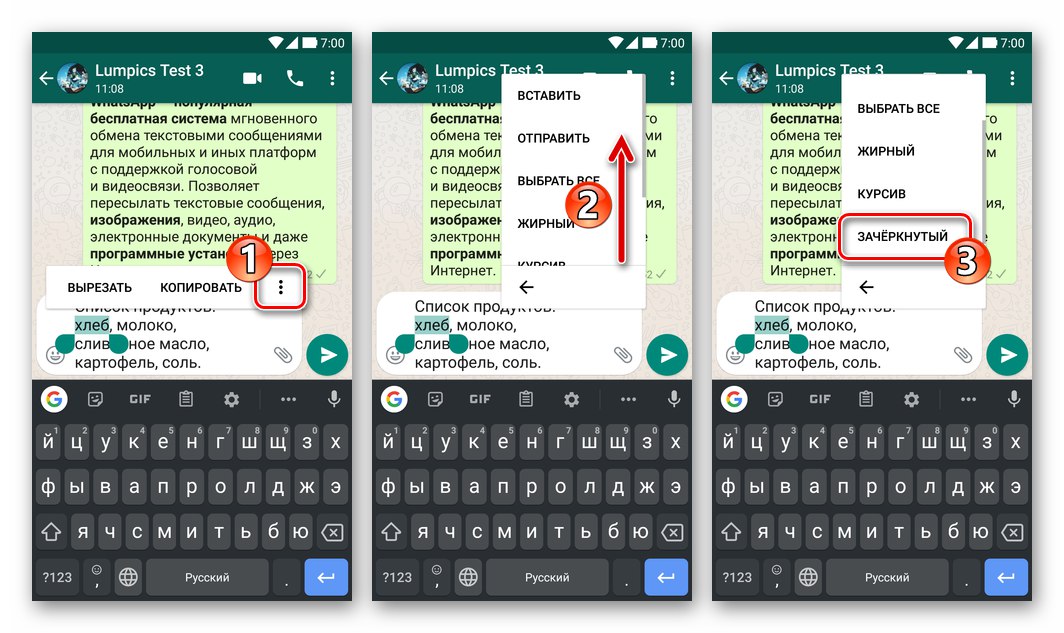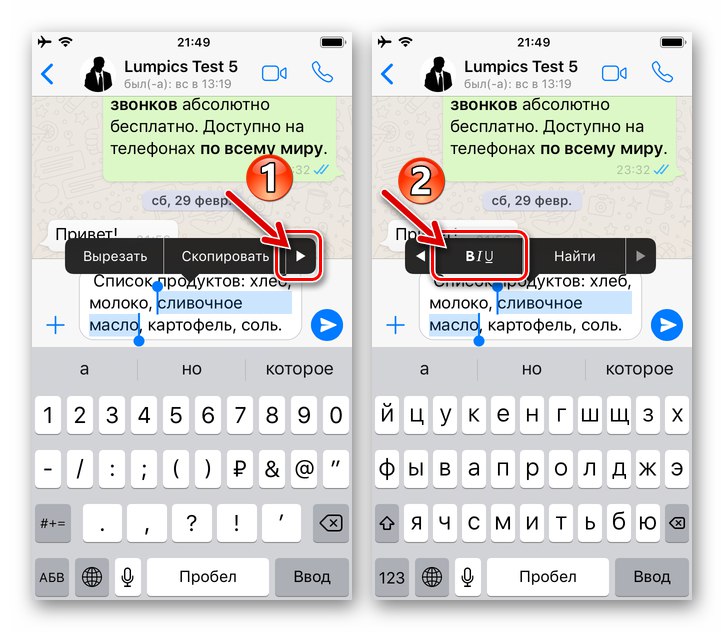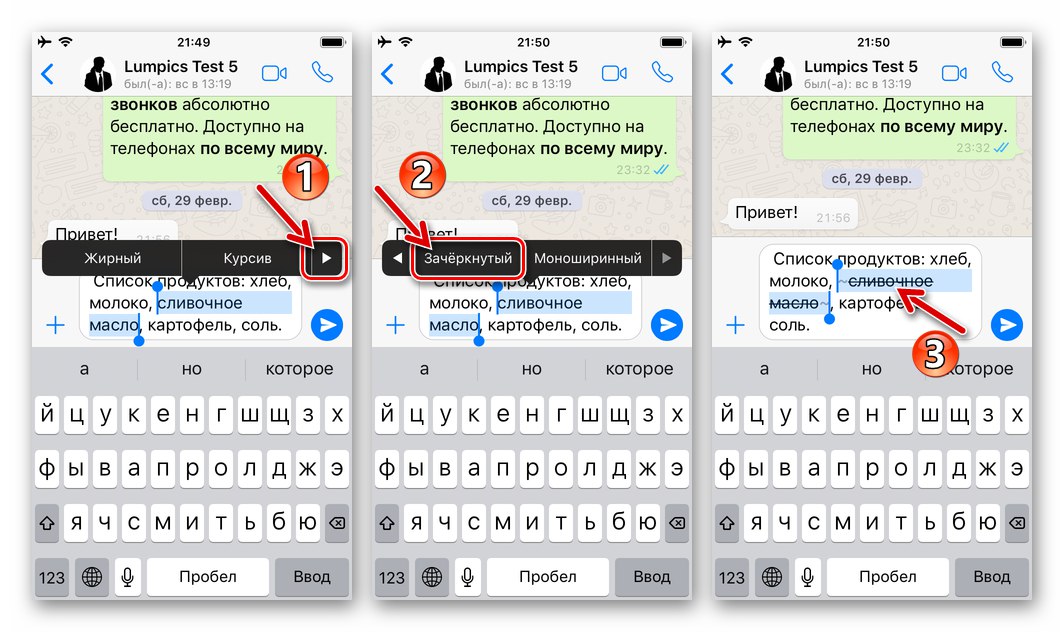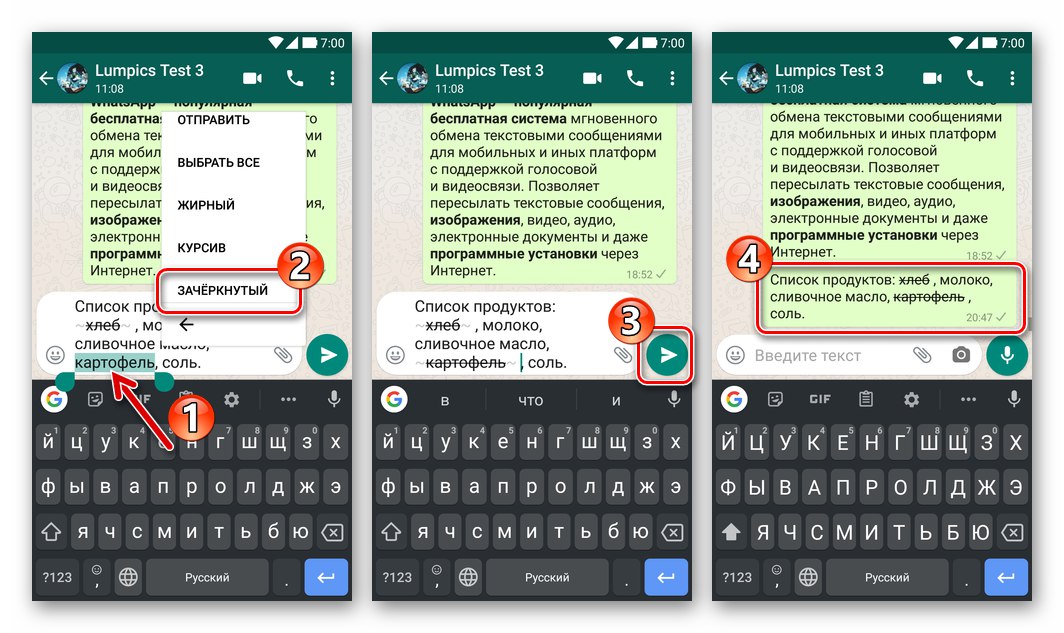إحدى الميزات البارزة في WhatsApp هي تنسيق النص للرسائل المرسلة إلى الدردشات. نادرًا ما يستخدم المستخدمون هذا الخيار ، ربما لأنهم لا يعرفون كيفية الاتصال به. ومع ذلك ، من السهل جدًا تطبيق التأثيرات على الكلمات والعبارات والجمل الكاملة عند تكوين الرسائل. يوضح المقال كيفية نقل النص من خلال يتوسطه الرسول.
هناك طريقتان رئيسيتان لتطبيق تأثير يتوسطه خط على نص الرسائل أو أجزاءها الفردية ، ولكن الطريقة الأولى فقط من تلك المعروضة أدناه قابلة للتطبيق دائمًا وفي أي إصدار من تطبيق WhatsApp!
الطريقة 1: الطابع الخاص
تتطلب الطريقة الأساسية والعالمية لإبراز مجموعة من الأحرف في نص الرسالة المرسلة عبر WhatsApp تثبيت جزء حرف منسق على كلا الجانبين ~ (تيلدا).
- افتح أي دردشة فردية أو جماعية في برنامج المراسلة ، واكتب نص الرسالة ، لكن لا ترسلها.
![WhatsApp - قم بتشغيل برنامج المراسلة ، وانتقل إلى الدردشة ، وقم بتعيين رسالة]()
- ضع المؤشر أمام الحرف الأول من جزء الرسالة الذي يتوسطه خط ، أدخل
~بحيث لا توجد مسافة بين هذا الحرف وبداية النص المنسق. بعد ذلك ، انتقل إلى نهاية كلمة أو عبارة أو جملة ، تمامًا كما في بدايتها ، أي بدون مسافة ، أدخل علامة "التلدة" مرة أخرى.![WhatsApp - أدخل علامة التلدة على جانبي جزء من النص لتطبيق تأثير يتوسطه خط عليه]()
- خيارات المراسلة المتنقلة - WhatsApp لنظام Android و iOS بعد تعيين حرف خاص على جانبي النص ، فإنهم يعرضون على الفور النتيجة المستقبلية لتطبيق التنسيق. في WhatsApp لنظام التشغيل Windows لا يوجد مثل هذا الخيار.
![WhatsApp - عرض لتأثير نص يتوسطه خط عند كتابة رسالة]()
- إذا لزم الأمر ، وبنفس الطريقة الموضحة أعلاه ، قم بتمييز الكلمات أو العبارات الأخرى في الرسالة التي يجب أن تظهر يتوسطها خط. هذا يكمل تنسيق النص ، وإرسال الرسالة إلى دردشة فردية أو جماعية.
![WhatsApp - قم بتطبيق تأثير يتوسطه خط على جميع أجزاء الرسالة ، عند الضرورة ، أرسلها]()
الطريقة 2: قائمة التحرير
إذا كان ترتيب العلامات ~ لتطبيق التنسيق على أجزاء الرسالة لا يبدو أنه حل مناسب ، على الأجهزة المحمولة يمكنك استخدام الطريقة التالية لحل المشكلة التي تم التعبير عنها في عنوان المقالة.
الإرشادات أدناه قابلة للتطبيق في جميع إصدارات WhatsApp لنظام التشغيل iOS ، ولكنها قد لا تعمل على بعض أجهزة Android!
- أدخل نص رسالتك في المنطقة المخصصة في مربع الحوار أو شاشة الدردشة الجماعية في برنامج المراسلة. حدد الكلمة أو العبارة التي تريد أن تتوسطها.
![WhatsApp - تمييز كلمة أو عبارة في نص رسالة للتنسيق (يتوسطه خط)]()
اقرأ أيضا: كيفية تمييز النص في WhatsApp
- نتيجة لتعيين "تمييز" على مجموعة من الرموز ، سيتم عرض قائمة سياق فوقها. ثم تابع وفقًا لنظام التشغيل:
-
ذكري المظهر - انقر على ثلاث نقاط في القائمة ، وانتقل إلى قائمة الخيارات المفتوحة ، وحدد "تم إبطاله".
![WhatsApp لنظام Android - تحديد خيار STRIKED في قائمة سياق جزء نص الرسالة]()
-
iOS - اضغط على الزر على شكل مثلث "أكثر"ثم انقر فوق العنصر "BIU".
![WhatsApp لنظام iOS - انتقل إلى خيارات التنسيق من قائمة سياق جزء النص المحدد]()
قم بالتمرير باستخدام الزر "أكثر" القائمة المفتوحة للتأثيرات القابلة للتطبيق على النص ، حدد "يتوسطه خط".
![WhatsApp لنظام iOS - يتوسطه عنصر في قائمة سياق جزء الرسالة]()
-
ذكري المظهر - انقر على ثلاث نقاط في القائمة ، وانتقل إلى قائمة الخيارات المفتوحة ، وحدد "تم إبطاله".
- قم بتقييم النتيجة ، وقم بتطبيق خط يتوسطه خط على الكلمات والعبارات الأخرى إذا لزم الأمر ، وأرسل رسالتك.
![WhatsApp - قم بتطبيق تأثير يتوسطه خط على جميع الأجزاء الضرورية لنص الرسالة ، أرسل]()
كما ترى ، ليس من الصعب تحديد أجزاء فردية من رسالة معدة للإرسال عبر WhatsApp بخط يتوسطه خط - يتم توفير هذا في أي إصدار من تطبيق messenger ويمكن تنفيذه بأكثر من طريقة.